

|
根据运行的环境,操作系统可以分为桌面操作系统,手机操作系统,服务器操作系统,嵌入式操作系统等。 很多朋友在更新使用了win10系统后,表示不知道该怎么打开商店了?那么在这里小编就为大家带来了win10打开商店的步骤哦,还不知道的朋友赶快来看看吧。 1、如果我们将商店固定在任务栏里的话,在任务栏就能直接打开。 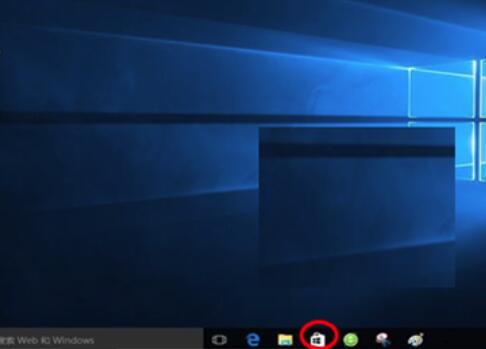
2、或者在开始菜单中,我们可以直接在侧栏里看到【Microsoft Store】,这个就是win10商店。 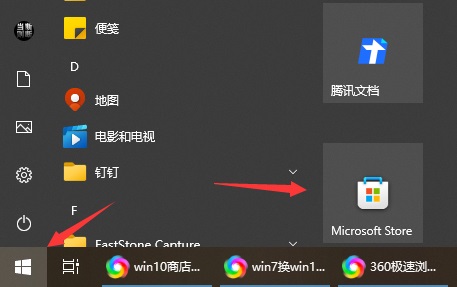
3、我们还可以在菜单里直接输入“商店”两个字,最佳匹配到的Microsoft Store就是win10了。 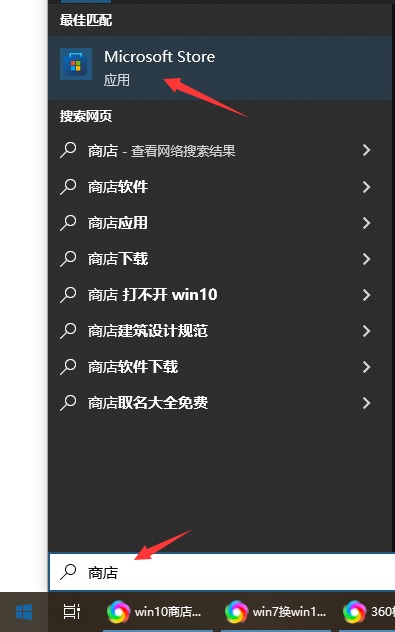
以上就是小编带来的win10打开商店的步骤介绍,想必大家都有所了解了吧。 |
温馨提示:喜欢本站的话,请收藏一下本站!